Sblocca l'ID Apple, rimuovi la password dello schermo, ignora il tempo di screem.
- Sblocca ID Apple
- Bypass Blocco attivazione iCloud
- Strumento di sblocco di Doulci iCloud
- Factory Sblocca iPhone
- Bypass Passcode per iPhone
- Reimposta il passcode dell'iPhone
- Sblocca ID Apple
- Sblocca iPhone 8 / 8Plus
- Rimozione blocco iCloud
- iCloud Sblocco Deluxe
- Blocca schermo iPhone
- Sblocca iPad
- Sblocca iPhone SE
- Sblocca iPhone Tmobile
- Rimuovi la password dell'ID Apple
Risolvi Sblocca iPhone per utilizzare l'errore degli accessori senza passcode
 aggiornato da Lisa Ou / 06 settembre 2021 16:30
aggiornato da Lisa Ou / 06 settembre 2021 16:30Se il tuo iPhone è in iOS 12 o versioni successive, devi aver ricevuto il "Sblocca iPhone per utilizzare gli accessori" messaggio ogni volta che colleghi il tuo iPhone bloccato ad altri dispositivi. È una funzione molto fastidiosa, specialmente quando usi iTunes per cancellare il passcode dello schermo e sbloccare il tuo iPhone. Il messaggio "Sblocca iPhone per utilizzare gli accessori" lo trasforma in un ciclo infinito. Pertanto, questo articolo introdurrà un modo semplice e funzionale per sbloccare il tuo iPhone senza alcun passcode e risolvere questo problema. Inoltre, puoi imparare come disattivare la funzione "Sblocca iPhone per utilizzare gli accessori" per evitare che tu possa sbloccare nuovamente il tuo iPhone.
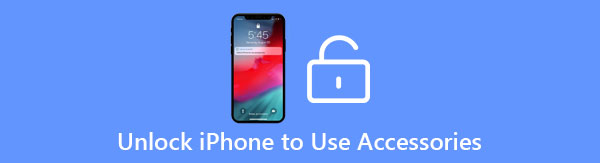

Elenco delle guide
Parte 1. Il modo migliore per risolvere Sblocca iPhone per utilizzare accessori senza passcode
Poiché l'iPhone bloccato non può essere rilevato da iTunes a causa dell'errore "Sblocca iPhone per utilizzare gli accessori", non puoi ripristinare il tuo iPhone disabilitato senza un passcode. In questo caso, Sblocco iOS FoneLab sarà la scelta migliore per cancellare il passcode dello schermo e risolvere il problema "Sblocca iPhone per utilizzare gli accessori". Come potente sbloccatore iOS, ha molteplici funzionalità:
- Sblocca e ripristina il tuo iPhone/iPad con semplici clic.
- Correggi l'errore Sblocca iPhone per utilizzare gli accessori senza un passcode.
- Rimuovi l'ID Apple e la password quando li hai dimenticati.
- Compatibile con tutti i dispositivi Apple e i sistemi iOS.
Passo 1 Scarica e avvia Sblocco iOS FoneLab sul tuo computer. All'inizio, dovresti collegare il tuo iPhone al computer tramite il cavo USB. Per correggere l'errore "Sblocca iPhone per utilizzare gli accessori" senza il passcode dello schermo, devi fare clic su Pulisci passcode pulsante.

Passo 2 Dopo che il tuo iPhone è stato rilevato da questo software, puoi vedere tutte le informazioni del tuo iPhone, incluso il tipo e il modello del dispositivo. Dovresti controllare le informazioni e assicurarti che corrispondano al tuo iPhone. Quindi, fare clic su Inizio per scaricare il pacchetto firmware per il tuo iPhone.

Passo 3 Dopo alcuni minuti, il download verrà eseguito con un prompt riuscito. Clicca il Sbloccare pulsante per continuare l'operazione.

Passo 4 Prima di cancellare il passcode dello schermo, ti verranno notificate le conseguenze, come l'eliminazione di tutti i dati del tuo iPhone. Devi inserire 0000 e fare clic sul Sbloccare per confermare lo sblocco del dispositivo senza il messaggio "Sblocca iPhone per utilizzare gli accessori".

Parte 2. Come disabilitare lo sblocco dell'iPhone per utilizzare il prompt degli accessori
Dopo aver sbloccato il tuo iPhone senza passcode e iTunes, puoi scegliere di disattivare il prompt "Sblocca iPhone per utilizzare gli accessori" per evitare che il tuo iPhone non possa sbloccarsi senza passcode. Se colleghi sempre il tuo iPhone al computer, puoi anche seguire i passaggi successivi per disattivare la fastidiosa funzione per una connessione rapida.
Passo 1 Sblocca il tuo iPhone e apri il Impostazioni profilo app. Scorri verso il basso per scegliere il file Tocca ID e codice di accesso opzione. Quindi ti verrà richiesto di inserire il passcode per modificare le impostazioni sulla privacy.
Passo 2 Allora puoi trovare il Accessori USB opzione sul pulsante. Attiva il pulsante per consentire l'accesso quando il tuo iPhone è bloccato. In questo modo, la prossima volta non verrà visualizzato il messaggio "Sblocca iPhone per utilizzare gli accessori".
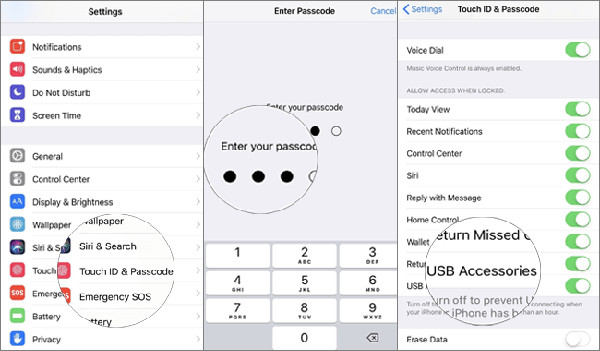
FoneLab ti aiuta a sbloccare lo schermo dell'iPhone, rimuove l'ID Apple o la sua password, rimuove il tempo dello schermo o il passcode di restrizione in secondi.
- Ti aiuta a sbloccare lo schermo dell'iPhone.
- Rimuove l'ID Apple o la sua password.
- Rimuovi il tempo sullo schermo o il codice di restrizione in secondi.
Parte 3. Domande frequenti sulla risoluzione di sbloccare iPhone per utilizzare gli accessori
1.Come risolvere Sblocca iPhone per utilizzare gli accessori senza passcode tramite iCloud?
La funzione Trova il mio iPhone può sbloccare il tuo iPhone da remoto senza passcode. Dovresti accedere al tuo account iCloud con il tuo ID Apple e la password. Quindi trova i tuoi dispositivi nel menu Tutti i dispositivi. Alla fine, fai clic sul pulsante Cancella iPhone per cancellare il passcode dello schermo.
2.Cosa succede se disabilito Sblocca iPhone per usare gli accessori?
Il tuo iPhone sarà connesso a tutti i dispositivi senza autorizzazione e richiesta. Ti sarà comodo se utilizzi sempre iPhone per trasferire dati. Ma significa anche che tutti sono in grado di leggere tutti i dati e i contenuti del tuo iPhone.
3. Lo sblocco dell'iPhone per l'uso degli accessori influirà sulla funzione di ricarica?
SÌ. Se colleghi il tuo iPhone ad altri dispositivi anziché al caricabatterie ufficiale, il tuo iPhone bloccato non verrà caricato con il messaggio "Sblocca iPhone per utilizzare gli accessori".
Conclusione
Il modo migliore per risolvere il problema "Sblocca iPhone per utilizzare gli accessori" senza un passcode è utilizzare FoneLab iOS Unlocker. Tutti i passaggi sono stati introdotti in questo articolo. Scaricalo gratuitamente e sblocca subito il tuo iPhone/iPad disabilitato.
FoneLab ti aiuta a sbloccare lo schermo dell'iPhone, rimuove l'ID Apple o la sua password, rimuove il tempo dello schermo o il passcode di restrizione in secondi.
- Ti aiuta a sbloccare lo schermo dell'iPhone.
- Rimuove l'ID Apple o la sua password.
- Rimuovi il tempo sullo schermo o il codice di restrizione in secondi.
